نحوه تغییر ترتیب لیست ها در Google Tasks:
پیگیری همه وظایف در Google Tasks یک فرآیند ساده است. اما مدیریت چندین لیست می تواند گیج کننده باشد زیرا Google Tasks به شما اجازه نمی دهد ترتیب آنها را تغییر دهید. برای مقابله با چنین وضعیت ناامید کننده ای، ما یک راه حل مناسب برای شما داریم. بیایید یاد بگیریم که چگونه بدون زحمت ترتیب لیست ها را در Google Tasks تغییر دهیم.
ترتیب لیست ها را تغییر دهید
پیش از این، برای دسترسی به تمام وظایف خود از نوار کناری، باید از Google Calendar یا سایر برنامه های Google Drive در وب بازدید می کردید. اما اکنون از برنامه وب Google Assistant برای دسترسی یکپارچه به Google Tasks استفاده می کنید. در اینجا چگونگی آن است.
1. باز کن Google Tasks در مرورگر مورد نظر شما
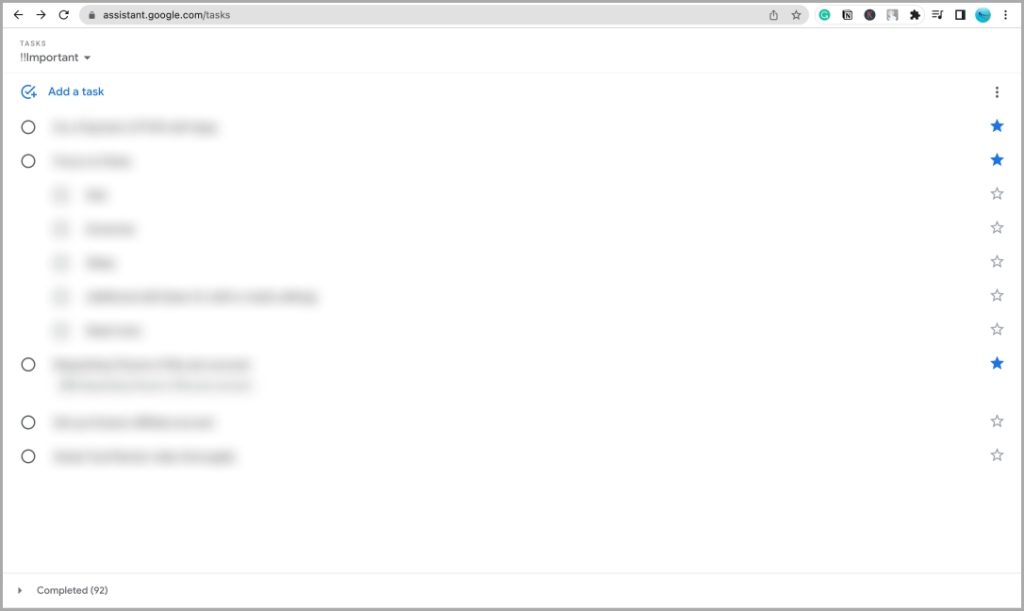
2. کلیک پیکان رو به پایین در کنار نام لیست برای گسترش لیست کشویی.
3. اکنون به سادگی منو را با موس خود به سمت بالا و پایین منو بکشید و رها کنید.
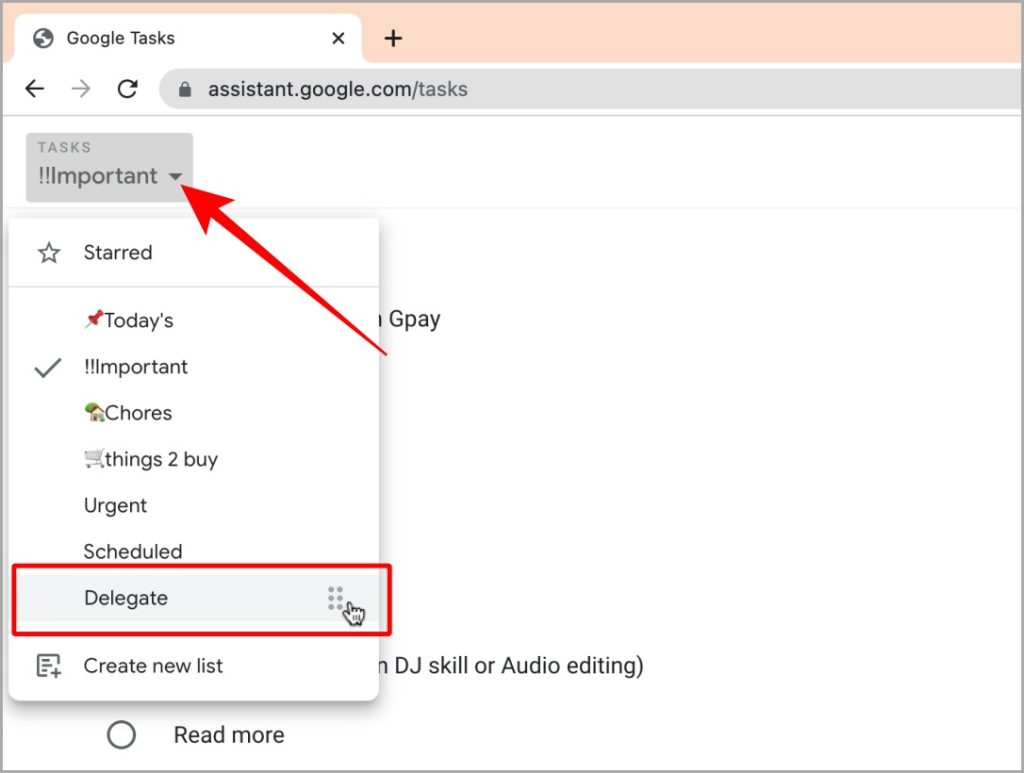
4. برای تغییر ترتیب در Google Tasks، روی دستگیره کنار نام فهرست ضربه بزنید و نگه دارید.
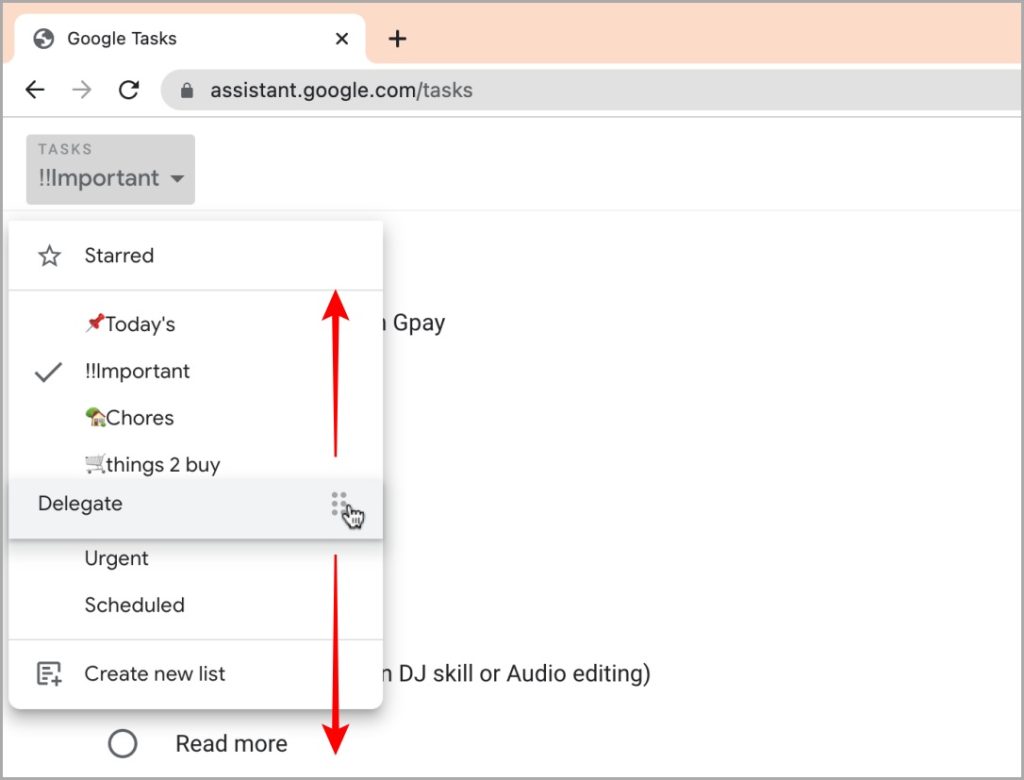
5. پس از رسیدن به مکان مورد نظر، منو را در آنجا رها کنید و در آنجا باقی خواهد ماند.
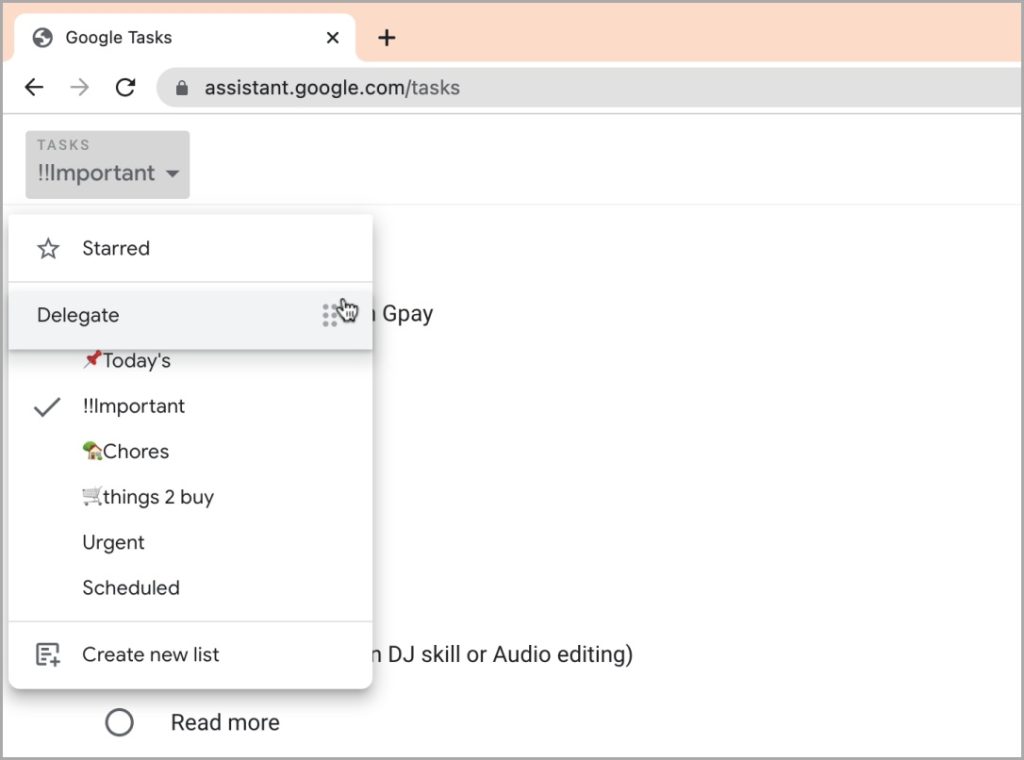
6. اکنون برای مرحله بعدی، به تلفن همراه خود بروید و آن را راه اندازی کنید Google Tasks روی او
7. اقدام به PTR (کشیدن برای تازه کردن) برای به روز رسانی ترتیب لیست ها در Google Tasks در تلفن همراه خود.
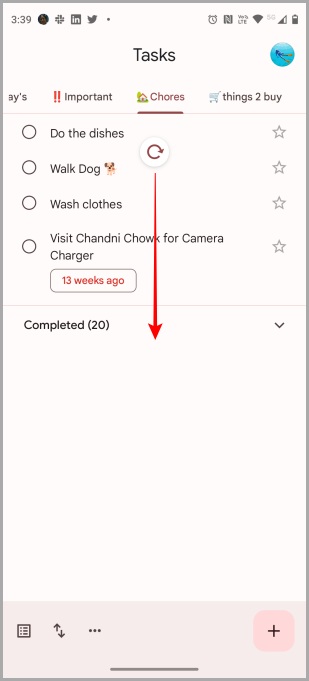
در اینجا قبل و بعد از لیست های بازآرایی شده در برنامه Google Tasks آمده است.
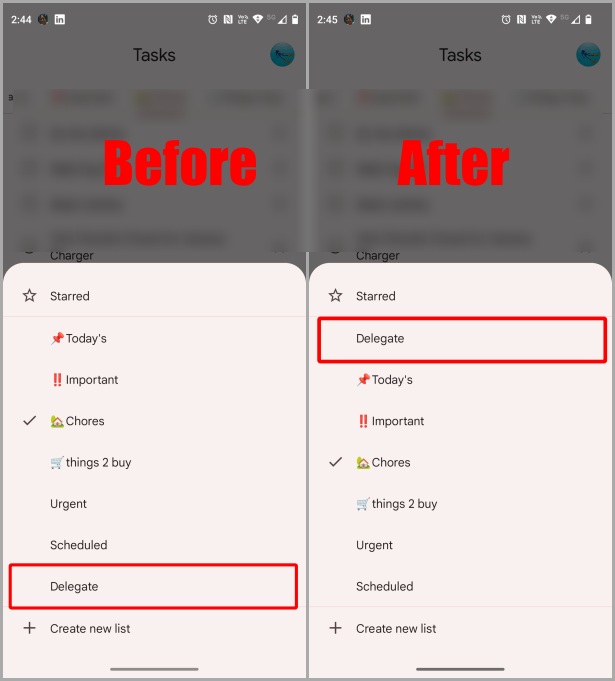
پاداش: ترتیب موارد موجود در لیست را تغییر دهید
اگر میخواهید ترتیب موارد موجود در فهرست را در برنامه Google Tasks تغییر دهید، Google Tasks نیز به شما این امکان را میدهد. بهترین بخش این است که شما نیازی به بازدید از نسخه وب Google Tasks ندارید. در اینجا مراحل ساده ای وجود دارد که باید دنبال کنید.
1. به یک برنامه کاربردی بروید وظایف گوگل کلیک کنید تا باز شود.
2. مورد را فشار داده و نگه دارید که می خواهید در لیست جابجا شوید.
3. همین الان مورد را به بالا یا پایین حرکت دهید با توجه به ترجیح شما
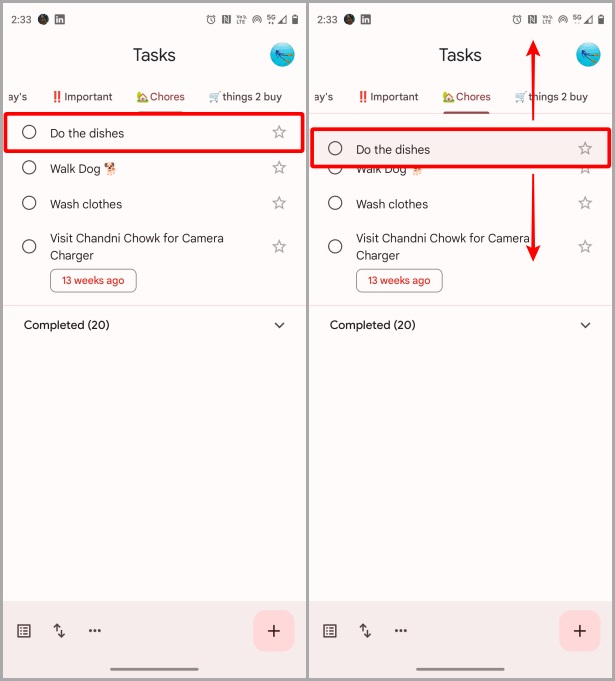
4. پس از اتمام ، مورد را رها کرده و رها کنید در محل مورد نظر
5. (یک مرحله دیگر) شما هم می توانید تورفتگی عنصر با حرکت کمی مستقیماً زیر کار به کار دیگر.
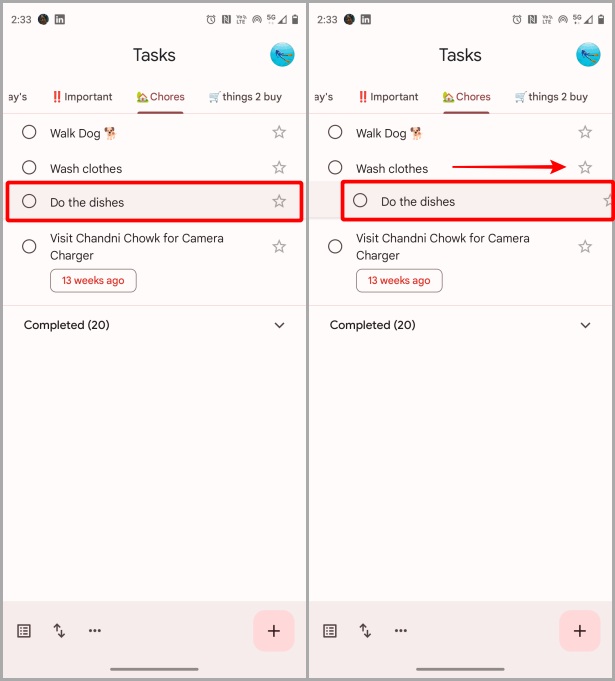
در زیر نمونه ای از مواردی است که در لیست اصلاح و مرتب شده اند.
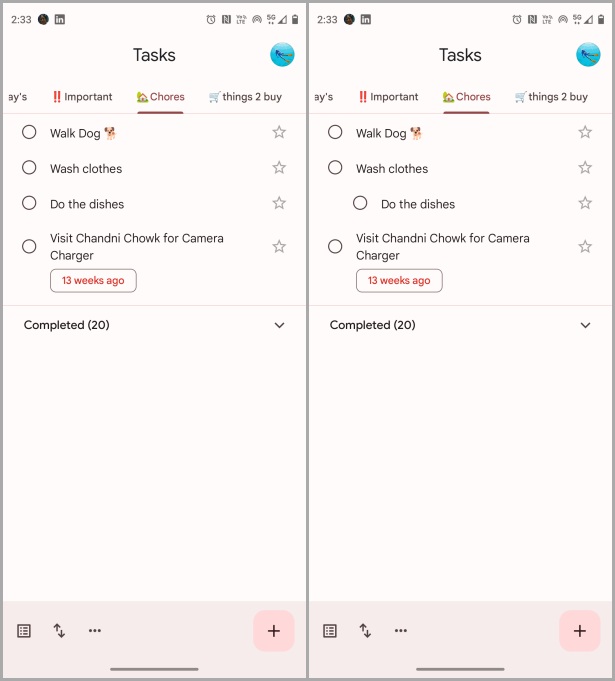
از وظایف مانند یک حرفه ای استفاده کنید
اکنون میتوانید از Google Tasks مانند یک حرفهای استفاده کنید و فهرستها و موارد موجود در آنها را بر اساس اولویتهای خود مرتب کنید. امیدوارم گوگل به زودی این قابلیت سفارش مجدد را به اپلیکیشن های موبایل خود نیز بیاورد. امیدوارم این مقاله در سفارشی کردن برنامه Google Tasks برای شما مفید بوده باشد. حالا ادامه دهید و تمام وظایف موجود در لیست آرزوهای خود را مانند یک تکه کیک پرتاب کنید.









